Як налаштувати прихований курсор при введенні даних у Windows 10/11

Вас дратує ситуація, коли покажчик миші з’являється в текстовому полі під час введення тексту?

Windows 11 відома своїми можливостями налаштування, що дозволяє користувачам вносити зміни в багатьох областях операційної системи. Однак, незважаючи на те, що ми всі любимо можливість налаштовувати нашу операційну систему та контролювати параметри, інколи краще дотримуватися налаштувань за замовчуванням. У випадку з Windows 11 краще не чіпати деякі речі в операційній системі.
Quantrimang.com склав список речей, які ви ніколи не повинні робити в Windows 11, а також причини, чому ви не повинні змінювати їх на своєму ПК.
1. Microsoft Defender захищає ПК від загроз, ніколи не вимикайте його

Microsoft Defender, раніше відомий як Windows Defender, є антивірусною програмою за замовчуванням, яка допомагає захистити ваш ПК від різноманітних загроз, зокрема вірусів, зловмисного програмного забезпечення , шпигунського програмного забезпечення та фішингу . Це захищає вас від загроз, які виникають як в мережі, так і офлайн.
Функція Microsoft Defender SmartScreen перевіряє веб-сайти на наявність потенційного шкідливого програмного забезпечення та фішингу та запобігає зараженню вашого ПК. Такі функції, як «Батьківський контроль» і «Брандмауер», є ще одними важливими функціями програми Microsoft Defender. І все це можна безкоштовно використовувати в програмі для користувачів Windows 10 і 11 .
Незважаючи на те, що Microsoft Defender не такий хороший, як платне антивірусне програмне забезпечення, він все одно забезпечує належний захист. Якщо ви не плануєте інсталювати платне антивірусне програмне забезпечення, ніколи не вимикайте програму Microsoft Defender.
2. Не завантажуйте програмне забезпечення з ненадійних джерел

Незалежно від того, наскільки сучасне антивірусне програмне забезпечення ви використовуєте на своєму ПК, ніколи не завантажуйте програмне забезпечення з ненадійних джерел. І якщо ви не є активним користувачем Інтернету, визначити надійні джерела може бути важко.
Однак, як правило, завжди пам’ятайте про це: шукайте в Інтернеті відгуки людей про це конкретне програмне забезпечення та, звичайно, на веб-сайті, перш ніж щось інсталювати.
Якщо ви погано шукаєте в Інтернеті, спробуйте скористатися Microsoft Store, щоб завантажити свої програми. Програми, доступні в Microsoft Store, перевірені корпорацією Майкрософт на безпечність. Примітно, що для завантаження будь-чого з Microsoft Store потрібен обліковий запис Microsoft.
3. Оновлення Windows важливі, ніколи їх не пропускайте
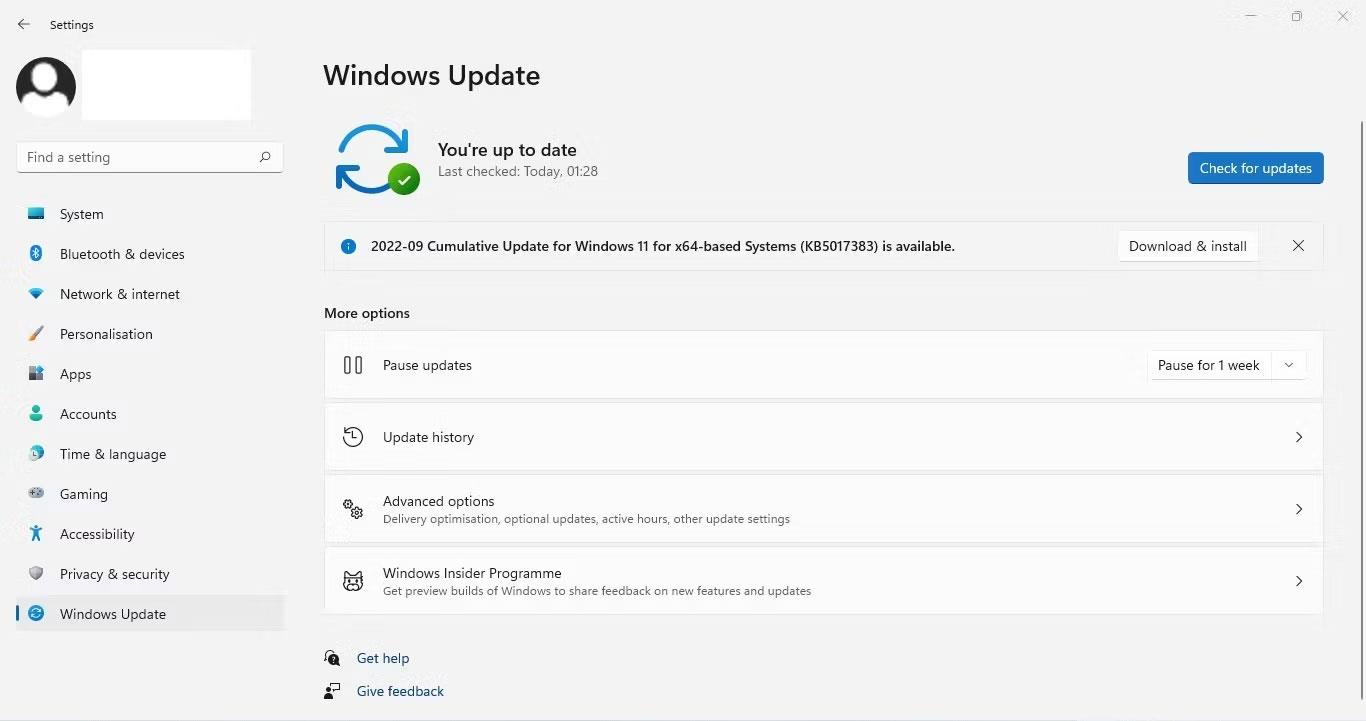
Перевірте наявність оновлень Windows у програмі «Параметри Windows».
Після випуску основного оновлення Windows корпорація Майкрософт продовжує випускати оновлення системи безпеки, щоб захистити ваш ПК від найновіших зловмисних програм. Уникнення або відкладення встановлення цих щомісячних оновлень безпеки створює серйозний ризик для вашого ПК.
Окрім оновлень безпеки, компанія також випускає якісні оновлення та незначні оновлення функцій, надаючи вам доступ до останніх функцій і вдосконалень.
Це правда, оновлення Windows іноді можуть дратувати та впливати на ваш робочий процес. Але в більшості випадків це стосується лише невеликої групи користувачів із певним обладнанням. І навіть якщо ви належите до цієї невеликої групи користувачів, Microsoft дуже швидко розгортає виправлення через оновлення програмного забезпечення.
4. Не використовуйте слабкі паролі

Хоча можливість входу в онлайн-облікові записи та служби без необхідності введення пароля звучить як чудова ідея, вона не ідеальна. Паролі використовуються всюди, щоб захистити ваші облікові записи онлайн і офлайн.
Якщо ви використовуєте Windows 11 або будь-яку іншу операційну систему, не забудьте вибрати надійний пароль . Надійний пароль має такі характеристики:
Якщо ви не професіонал самостійно створювати надійні паролі, перегляньте наш список найкращих генераторів паролів для Windows .
5. Ніколи не використовуйте публічний Wi-Fi без VPN
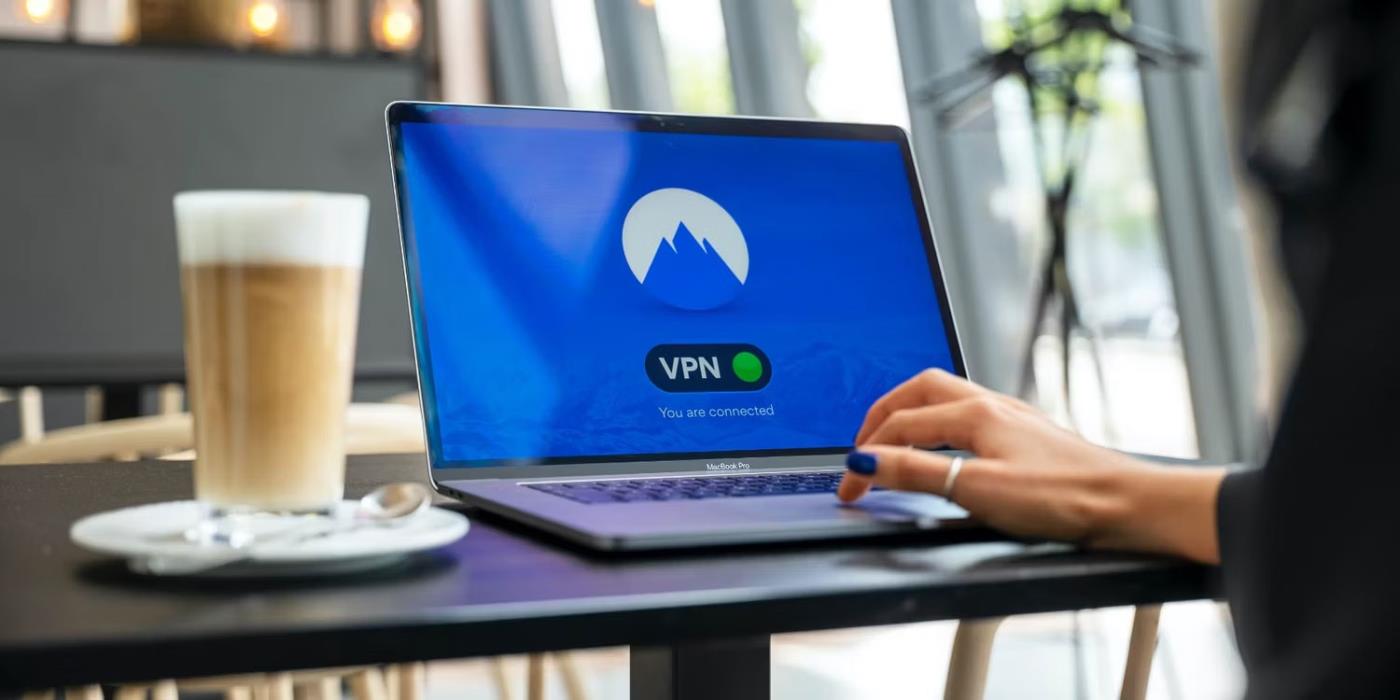
Громадські служби Wi-Fi можуть прийти вам на допомогу, якщо у вас вичерпано мобільне передавання даних і вдома немає широкосмугового з’єднання. По суті, це безкоштовний Інтернет, який надають компанії, організації чи муніципалітети в громадських місцях, заощаджуючи ваші гроші.
Але перш ніж вас спокусять переваги входу за допомогою загальнодоступного Wi-Fi, просто пам’ятайте про пов’язані з цим ризики. Однак ви можете мінімізувати ризик за допомогою служби VPN .
Сервіс VPN не розкриє вашу справжню особу хакерам, таким чином захищаючи вас. Ось кілька VPN, які варто розглянути .
6. Застаріле програмне забезпечення може завдати вам проблем, намагайтеся їх уникати!
Застаріле програмне забезпечення може поставити під загрозу ваш ПК не лише в Windows 11, але й в інших операційних системах. Хакерам легше заразити старе програмне забезпечення шкідливим ПЗ, ніж нове.
Є багато причин, чому хакери націлюються на старе програмне забезпечення. По-перше, розробники програм можуть більше не випускати патчі безпеки, оскільки програмне забезпечення застаріле. У результаті застаріле програмне забезпечення не захищає від загрози зловмисного програмного забезпечення, що постійно змінюється та розвивається.
Окрім безпеки, застаріле програмне забезпечення завжди відставатиме за іншими важливими показниками, зокрема продуктивністю та функціональністю. Новіші версії програмного забезпечення нададуть найновіші функції та оптимальний захист. Програмне забезпечення на ПК з Windows 11 не є винятком.
7. Не вимикайте UAC, якщо ви не досвідчений користувач
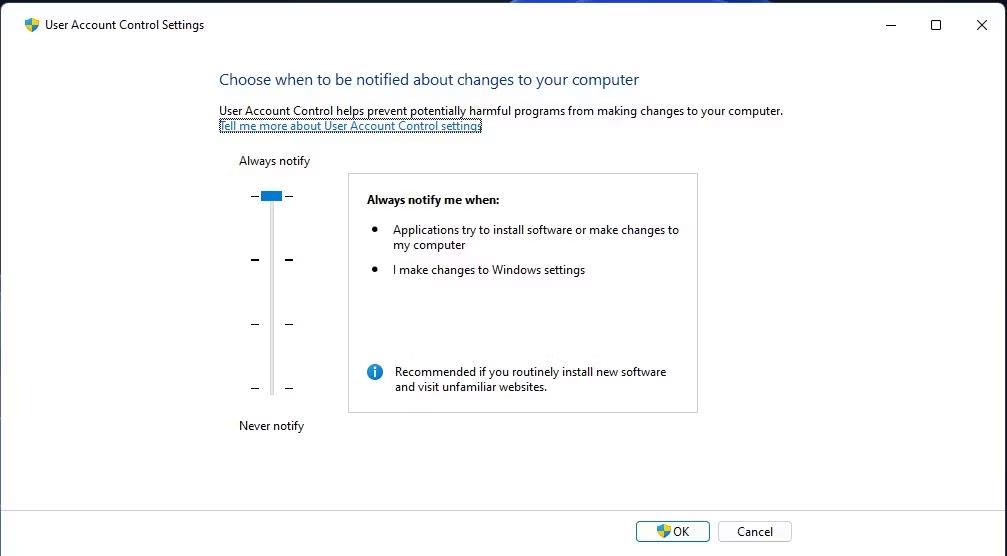
Встановіть контроль облікових записів користувачів
Контроль облікових записів користувачів (UAC) — це функція безпеки в Windows 11. Ця функція ввімкнена за замовчуванням, щоб захистити ваш комп’ютер від можливих ризиків, коли ви вносите певні зміни в нього.
Якщо ввімкнено, UAC відображає попередження з проханням дозволити або заборонити ці зміни на вашому ПК. Він також може запитувати пароль адміністратора, перш ніж дозволити вам вносити неавторизовані зміни.
Якщо ви не досвідчений користувач, який хоче ігнорувати ці підказки, ви ніколи не повинні вимикати підказки UAC. Коли UAC вимкнено, ви не отримуватимете жодних попереджень про наслідки змін. Отже, якщо ви звичайний користувач, вам краще уникати зміни стандартного стану UAC.
8. Уникайте встановлення занадто великої кількості програм на вашому ПК
Якщо ви більше не використовуєте програму, найкраще позбутися її. У статті рекомендується видалити всі програми, які більше не потрібні. Видаливши їх, ви можете звільнити пам’ять системи та покращити загальну продуктивність комп’ютера.
Крім того, ви завжди повинні контролювати кількість програм, що працюють у фоновому режимі. І якщо їх занадто багато у фоновому режимі, програма, яка зараз використовується, може не реагувати так, як вам хотілося б. Встановлення занадто великої кількості програм на вашому комп’ютері робить вашу систему більш захаращеною та ускладнює пошук.
Вас дратує ситуація, коли покажчик миші з’являється в текстовому полі під час введення тексту?
Хоча Discord більшість часу працює безперебійно, час від часу ви можете зіткнутися з проблемою, яка завдає вам головного болю, намагаючись з’ясувати, як її вирішити.
Якщо ви не використовуєте Екранний диктор або хочете використовувати іншу програму, ви можете легко вимкнути або вимкнути її.
Windows поставляється з темною темою, яка покращує загальну естетику системи. Однак цей параметр обмежений і може не впливати на певні програми.
Чекаючи, поки корпорація Майкрософт офіційно представить Copilot у Windows 10, ви можете випробувати цю послугу чат-бота штучного інтелекту на ранній стадії за допомогою інструментів сторонніх розробників, таких як ViveTool.
Живі субтитри допомагають усім, у тому числі людям із вадами слуху, краще розуміти аудіо, переглядаючи субтитри до сказаного.
Цей посібник покаже вам, як повністю скинути компоненти та політики Windows Update до стандартних у Windows 11.
Ваша Windows 11 повідомляє про помилку: не отримує достатньо оперативної пам’яті, не вистачає оперативної пам’яті, хоча оперативна пам’ять пристрою все ще доступна. Ця стаття допоможе вам швидко впоратися з цією ситуацією.
У багатьох користувачів виникають проблеми з установкою інструменту редагування відео Clipchamp через Microsoft Store. Якщо у вас така ж проблема, і ви хочете встановити та спробувати цей безкоштовний інструмент для редагування відео, не хвилюйтеся!
Windows spotlight — це функція, яка допомагає покращити естетику Windows.
Gigabyte стає наступним виробником комп’ютерних компонентів, який оголосив список моделей материнських плат, які підтримують сумісність і плавне оновлення до Windows 11.
Поширеною проблемою серед них є те, що після ввімкнення Hyper-V у Windows 11 неможливо завантажити екран блокування.
Драйвери апаратних пристроїв комп’ютера використовуються для зв’язку апаратного забезпечення з операційною системою.
Локальна політика безпеки — це потужна функція Windows, яка дозволяє контролювати безпеку комп’ютерів у локальній мережі.
Paint Cocreator — це функція, вбудована в програму Microsoft Paint. Він може створювати кілька версій зображень за допомогою DALL-E, системи штучного інтелекту зображень на основі введеного вами тексту.
Незалежно від того, чи хочете ви попрактикуватися в промові, оволодіти іноземною мовою або створити подкаст, записати аудіо на ПК з Windows 11 – це простий процес.
Економія заряду акумулятора є однією з корисних вбудованих функцій Windows 11.
У деяких ситуаціях вам знадобиться перезавантажити комп’ютер з Windows 11, щоб вирішити проблеми, встановити оновлення, завершити процес інсталяції або виконати деякі інші необхідні завдання.
Створення спеціального плану живлення може бути не рідкістю для вас, якщо ви використовуєте Windows протягом багатьох років. Але чи знаєте ви, що в Windows можна імпортувати та експортувати схеми живлення?
Завдяки функції безпеки під назвою Dynamic Lock ви можете легко налаштувати автоматичне надійне блокування комп’ютера, коли ви залишаєте робоче місце, без необхідності повністю вимикати систему.
Режим кіоску в Windows 10 — це режим для використання лише 1 програми або доступу лише до 1 веб-сайту з гостьовими користувачами.
Цей посібник покаже вам, як змінити або відновити стандартне розташування папки Camera Roll у Windows 10.
Редагування файлу hosts може призвести до того, що ви не зможете отримати доступ до Інтернету, якщо файл змінено неправильно. Наступна стаття допоможе вам редагувати файл hosts у Windows 10.
Зменшення розміру та місткості фотографій полегшить вам обмін або надсилання ними будь-кому. Зокрема, у Windows 10 ви можете пакетно змінювати розмір фотографій за допомогою кількох простих кроків.
Якщо вам не потрібно відображати нещодавно відвідані елементи та місця з міркувань безпеки чи конфіденційності, ви можете легко вимкнути це.
Microsoft щойно випустила ювілейне оновлення Windows 10 із багатьма вдосконаленнями та новими функціями. У цьому новому оновленні ви побачите багато змін. Від підтримки стилуса Windows Ink до підтримки розширень браузера Microsoft Edge, меню «Пуск» і Cortana також були значно покращені.
Одне місце для керування багатьма операціями прямо на панелі завдань.
У Windows 10 ви можете завантажити та встановити шаблони групової політики для керування параметрами Microsoft Edge, і цей посібник покаже вам процес.
Темний режим — це інтерфейс із темним фоном у Windows 10, який допомагає комп’ютеру економити заряд акумулятора та зменшує вплив на очі користувача.
Панель завдань має обмежений простір, і якщо ви регулярно працюєте з кількома програмами, у вас може швидко закінчитися місце, щоб закріпити більше ваших улюблених програм.




























